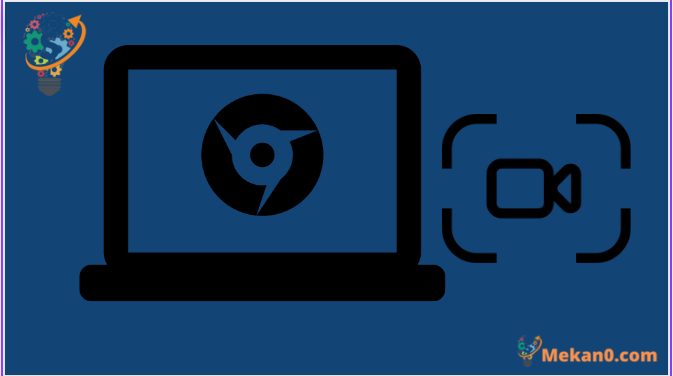Nandritra ny taona maro, ny mpampiasa dia nangataka tamin'ny Google ho fitaovana fandraketana efijery Chromebook. Misy vitsivitsy Chrome fanitarana Izay manao ny asa tsara, fa mangataka ny vola tsara indrindra hozaraina amin'ny endri-javatra fototra. Nampahery àry ny nahita Google farany dia nanampy mpitam-boky nalaina tamin'ny Chromebook Niverina tamin'ny taona 2020. Efa ho roa taona izao no hita ao amin'ny fantsona stable ilay endri-javatra. Tsy lazaina intsony fa nanomboka namoaka rindranasa Screencast vaovao amin'ny Chrome OS i Google, izay mitondra firaketana an-tsarimihetsika mandroso miaraka amin'ny fanohanan'ny fanamarihana, famandrihana amin'ny webcam, fandikana ary maro hafa amin'ny Chromebooks. Ka raha te hanoratra ny efijery amin'ny Chromebook ianao dia araho ny torolalana manaraka eto ambany.
Fanamarihana : Amin'ny Chromebook ihany no miasa ireo fomba ireo fa tsy amin'ny navigateur Google Chrome. Raha te hisoratra anarana Chrome amin'ny PC na Mac, jereo ny lisitra Fanitarana fandraisam-peo tsara indrindra ho an'ny Google Chrome .
Ampiasao ny Recorder Screen amin'ny Chromebook
Ao amin'ity lahatsoratra ity, dia nampiditra fomba telo mora handrakitra ny efijery amin'ny Chromebook izahay. Na dia teratany amin'ny Chrome OS aza ireo endri-javatra roa ireo ary miasa toy ny ody, ny fomba fahatelo dia zava-dehibe raha te-handrakitra ny feon'ilay fitaovana amin'ny efijery ianao. Na izany aza, andao isika hiroboka.
Raketo amin'ny Chromebook ny efijery amin'ny fakantsary
1. Raha te hanoratra ny efijery amin'ny Chromebook-nao, sokafy Menu fitehirizana haingana eo amin'ny zorony ambany havanana. Hahita boaty Screenshot ianao eto, ary azonao atao ny manindry azy io mba hanokafana azy. Azonao ampiasaina koa hitsin-dàlana fitendry Chromebook " Ctrl + Shift + Overview key (Ambonin'ny lakile 6)” mba hidirana amin'ny endri-tsary Screen Capture.
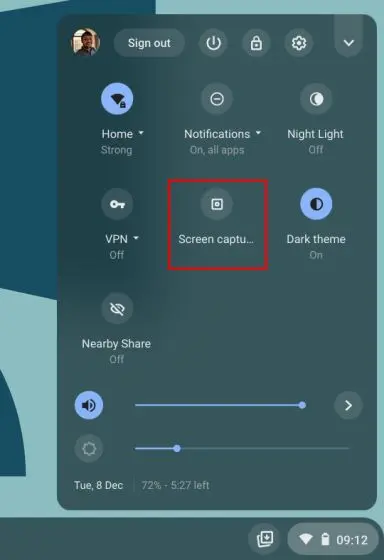
2. Hisokatra eo amin'ny menio bar ambany ny fakan-tsary. Eto, tsindrio kisary video Raha hifindra any amin'ny endri-pandraiketana efijery. Eo amin'ny ilany havanana, safidio ny fomba tianao handraketana - efijery feno, ampahany, na varavarankely mavitrika.
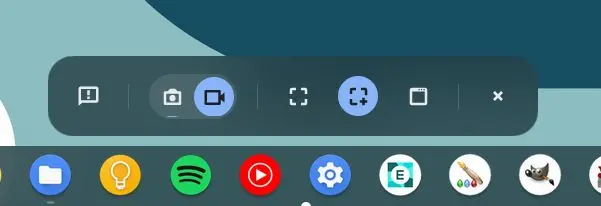
3. Farany, kitiho bokotra "Register" , ary hanomboka handraketana ny efijery ny Chromebook-nao. Tamin'ny fitsapana nataoko dia tsy nahatsikaritra nitetika aho teo am-pandraiketana ny iray amin'ireo fomba telo. Tsara ihany koa ny kalitaon'ny horonan-tsary fandraketana ecran.
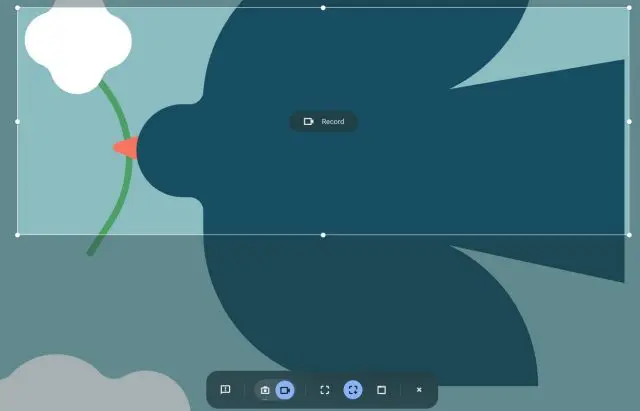
4. Azonao atao ihany koa ny manindry ny kisary "Settings" ary mandehana mikrô Eo ambanin'ny "Audio Input" mba hanoratra feo ihany koa. Ary ankehitriny, aorian'ny fanavaozana farany, azonao atao ny manampy ny fijerinao amin'ny webcam amin'ny firaketanao amin'ny efijery. Mahafinaritra izany, sa tsy izany?
Fanamarihana : Tsy mirakitra feo ao anaty fitaovana ny mpitam-boky Chromebook voalohany. Izy io ihany no mirakitra ny feon'ny zavatra rehetra alefanao amin'ny Chromebook amin'ny alalan'ny mikrô. Raha te handrakitra ao anaty ny fitaovana audio ianao dia mandehana any amin'ny fizarana farany.
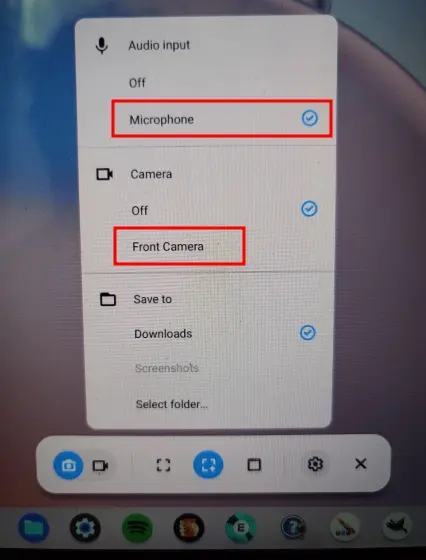
6. Mba hampitsahatra ny firaketana an-tsary, tsindrio famantarana mijanona ao anatin'ny Taskbar. Avy eo dia hotehirizina amin'ny endrika WEBM ao anatin'ny lahatahiry Downloads ny firaketana efijery.
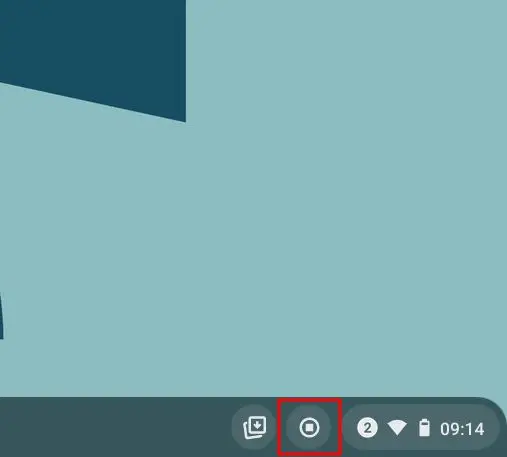
7. Ankoatra ny firaketana an-tsary, ny fitaovana vaovao dia manome fomba vaovao sy intuitive ihany koa Mba haka pikantsary amin'ny Chromebook-nao . Afaka manindry hitsin-dàlana ianao Ctrl + Shift + Overview (Ambony 6 lakile)” hanehoana ny fomba fisamborana efijery vaovao. Ny tiako amin'ity fitaovana ity dia ny fitadidiany ny toeran'ny pikantsary farany amin'ny fomba ampahany, izay mahatonga ny fizotran'ny asa haingana kokoa.
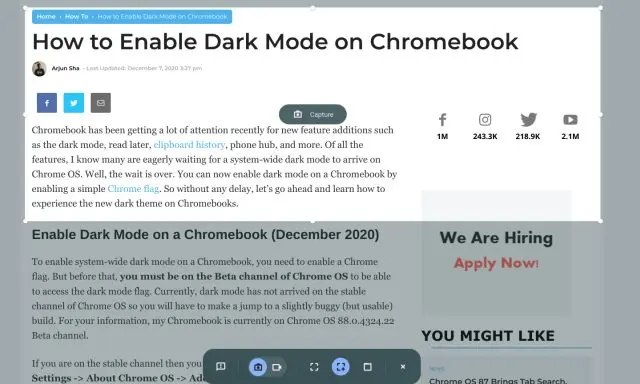
Raketo amin'ny Chromebook amin'ny Screencast ny efijery
Google dia namoaka fampiharana firaketana efijery vaovao amin'ny Chromebook antsoina hoe Screencast. Raha nanavao ny fitaovanao amin'ny Chrome OS 103 ianao, dia ho hitanao ao amin'ny drawer app ity app ity. Screencast dia fitaovana fandraketana efijery mandroso natao ho an'ny mpianatra sy mpanabe, saingy afaka mahazo tombony amin'ity fitaovana vaovao lehibe ity ny olona rehetra. azonao atao Mamorona lesona sy famelabelarana mahaliana Amin'ny alàlan'ny fandraketana ny efijeryo amin'ny Screencast amin'ny Chromebook-nao.
Ohatra, miaraka amin'ny efijery sy fandraketana feo, azonao atao ny mampiditra ny tarehinao amin'ny alàlan'ny webcam, manao sary eo amin'ny efijery, mamorona lahatsoratra, manome dikanteny, sy ny maro hafa. Rehefa nilaza izany ianao dia tadidio fa ny Screencast amin'izao fotoana izao dia tsy miasa raha toa ka napetraka amin'ny Fiteny ny fiteninao anglisy (US) . Andeha isika izao hianatra ny fomba firaketana ny efijery amin'ny Chromebook amin'ny fampiasana ny fampiharana Screencast vaovao ary mamorona fampianarana video.
1. Ataovy azo antoka fa havaozina ny Chromebook-nao Chrome OS 103 . Avy eo, sokafy ny App Drawer ary tsindrio ny app Screencast.
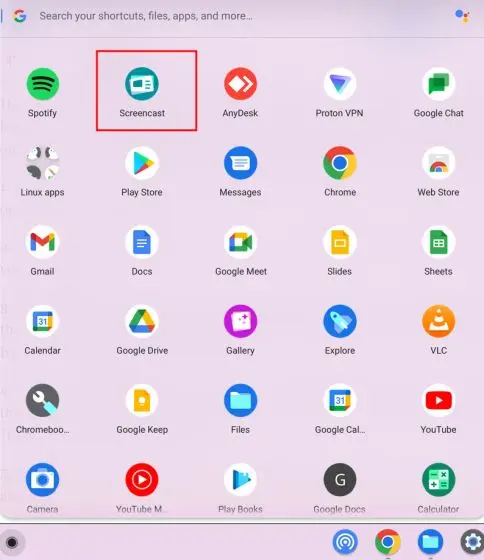
2. Manaraka, tsindrio ny “ Screencast vaovao eo amin'ny zoro ambony ankavia hanombohana fandraketana efijery amin'ny Chromebook-nao.
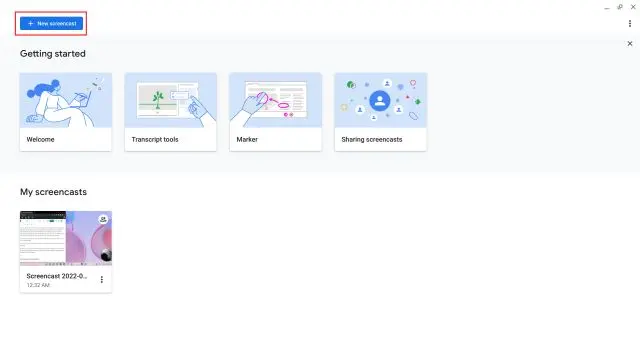
3. Avy eo, afaka misafidy faritra ianao mameno efijery na ny varavarankely na faritra ampahany amin'ny firaketana efijery. Ny mikrô sy ny webcam dia alefa amin'ny alàlan'ny default, ary azo esorina amin'ny kisary Settings eo amin'ny farany ambany.
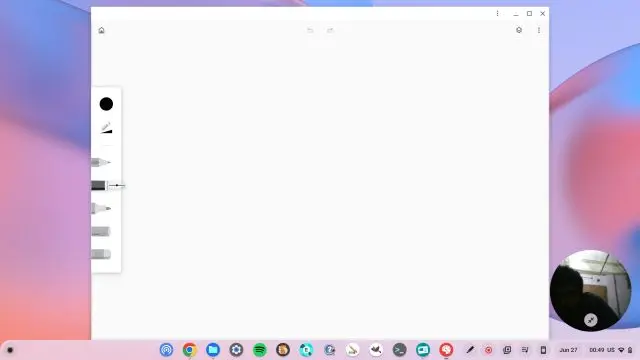
4. Ankehitriny, tsindrio eo amin'ny mena kisary eo amin'ny talantalana mba hanomboka fandraisam-peo. azonao atao Tsindrio ny kisary "pen". ho an'ny fanamarihana, ary azonao atao ny misintona ny fijerin'ny webcam mankany amin'izay zoro tianao. Rehefa vita, tsindrio ny bokotra mena Stop amin'ny Chrome OS Shelf.
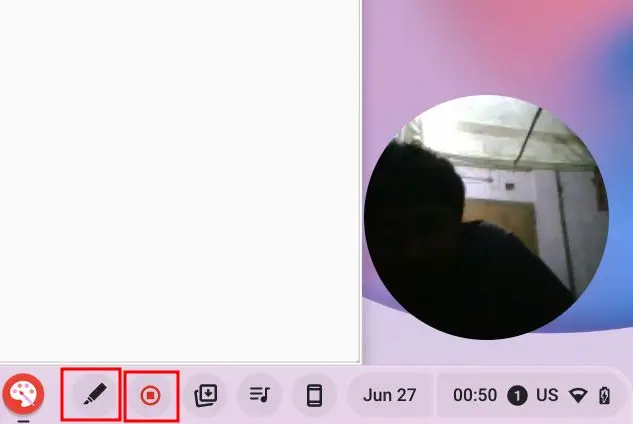
5. Ho hitanao ny fisoratana anarana ao amin'ny fampiharana Screencast . Eto ianao dia afaka mijery sy manitsy ny lahatsoratra.
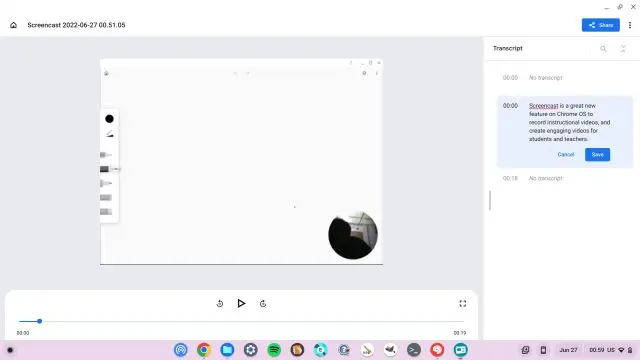
6. Farany, tsindrio ny " شا Mba hizarana ny fandraketana efijery amin'ny rohy azo zaraina. Mariho fa ny Screencast dia tsy mitahiry ny lahatsary eo an-toerana, izay olana.
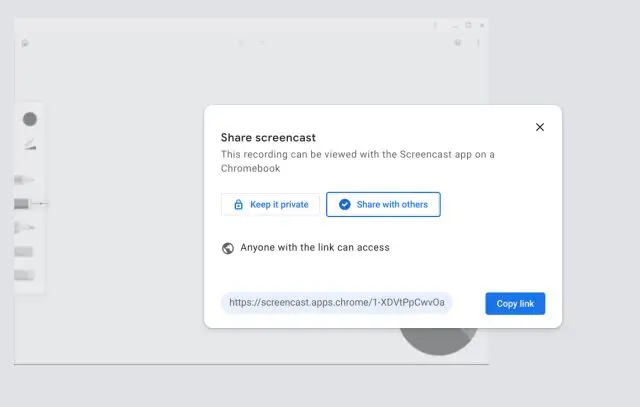
Raketo ny efijery amin'ny Chromebook amin'ny alàlan'ny fitaovana audio
Raha te handrakitra feo amin'ny Chromebook ianao rehefa mirakitra ny efijery dia manoro hevitra mafy aho ny fanitarana ny Nimbus Screenshot & Screen Video Recorder. Iray amin'ireo Extension Chrome tsara indrindra Izany dia ahafahanao mirakitra feo anatiny amin'ny Chromebook. Mahazo endri-javatra mandroso toy ny fijerena amin'ny webcam, fandraketam-peo mikrofona, sy ny maro hafa koa ianao. Toy izao ny fandehany:
1. Mandehana mitsangana Mametraka Nimbus Screen Recorder avy amin'ny rohy Eto .
2. Avy eo, sokafy ny fanitarana avy amin'ny fanitarana fitaovana ary tsindrio ny " Fandraketana video ".
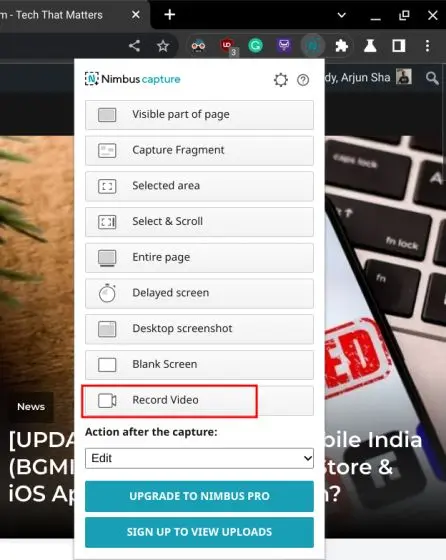
3. Eto, safidio ny " Tab Eo ambany ary avelao Soraty ny Feon'ny Tab . Azonao atao ny manafoana ny fampandehanana ny hamafin'ny mikrô raha tianao. Mariho fa ny safidy fandraisam-peo anatiny dia tsy misy afa-tsy amin'ny tabilao Chrome fa tsy eo amin'ny desktop.
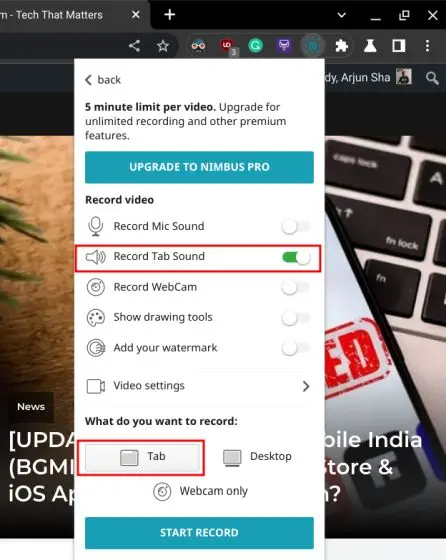
4. Manaraka, tsindrio ny “ manomboka firaketana ', ary izay ihany. Azonao atao izao ny mirakitra ny efijery amin'ny Chromebook anao miaraka amin'ny feo amin'ny fitaovana mampiasa ity fanitarana Chrome ity.
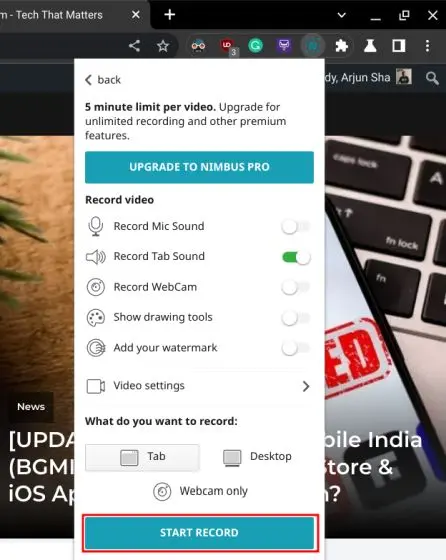
Raketo ny efijery amin'ny Chromebook miaraka amin'ny fakan-tsary sy Screencast
Ireo no fomba telo mora indrindra handrakitra ny efijery amin'ny Chromebook. Na dia tsara aza ny endri-javatra fototra Capture Screen, dia tiako izany raha avelan'ilay fitaovana hisafidy ny endrika rakitra, satria ny WEBM dia tsy endrika video mora ampiasaina. Ary na dia tsara aza ny fampiharana Screencast, ny safidy fampidinana eo an-toerana dia hanatsara azy kokoa. Na izany na tsy izany, isika rehetra. Raha mitady apps antoko fahatelo ianao Raha te hanoratra ny efijery amin'ny Chromebook, Mandehana any amin'ny lisitray. Ary raha sendra olana ianao dia asio fanamarihana etsy ambany ary ampahafantaro anay.